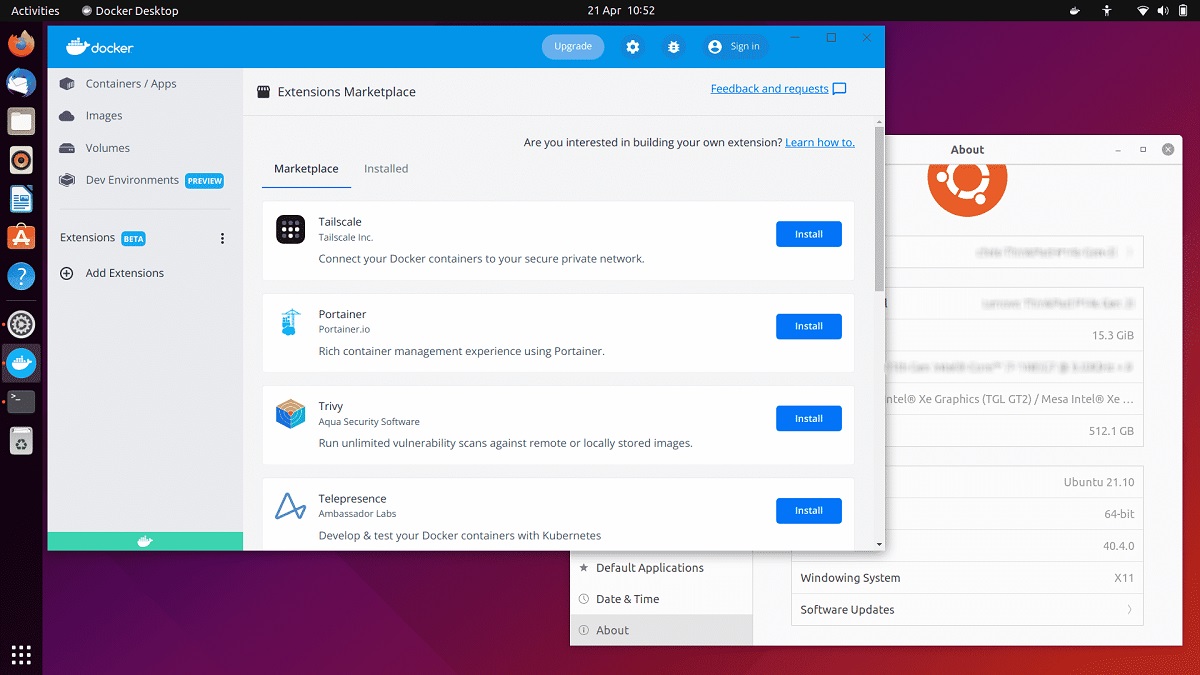
最近 Dockerが発表しました。 発表を通じて Linuxバージョンの形成 アプリケーション 「DockerDesktop」、 これは、コンテナーを作成、実行、および管理するためのグラフィカル・インターフェースを提供します。 以前は、このアプリはWindowsとmacOSでのみ利用可能でした。
Docker Desktopを初めて使用する場合は、これを知っておく必要があります マイクロサービスとアプリケーションを作成、テスト、公開できます シンプルなグラフィカルインターフェイスを介して、ワークステーションのコンテナ分離システムで実行されます。
本日、Linux用のDocker Desktopが一般提供されることを発表しました。これにより、Linuxデスクトップ環境を使用する開発者は、macOSおよびWindowsで現在利用できるものとまったく同じDockerDesktopエクスペリエンスを利用できます。
DockerデスクトップLinuxUbuntu
まず、この場をお借りして、Linux開発者コミュニティに感謝いたします。 あなたの多くは初期のリリースについて貴重なフィードバックを提供し、Linux用のデスクトップに何を期待するかについてチャットするのに十分親切でした!
Linuxインストールパッケージ debおよびrpm形式で準備されています Ubuntu、Debian、Fedoraディストリビューション用。 さらに、ArchLinuxの実験的なパッケージが提供されており、RaspberryPiOSのパッケージがリリースに向けて準備されています。
Dockerデスクトップ コンポーネントが含まれています として Docker Engine、CLIクライアント、Docker Compose、Docker Content Trust、Kubernetes、Credential Helper、BuildKit、およびVulnerability Scanner。 このプログラムは、個人使用、教育、オープンプロジェクト、非営利、および中小企業(従業員250人未満、年間収益10万ドル未満)は無料です。
Docker Engineのみを使用したことのある一部のLinux開発者は、Docker Desktopを認識していない可能性があるため、簡単な概要を説明しましょう。 Docker Desktopはインストールが簡単なアプリケーションであり、マイクロサービスとコンテナー化されたアプリケーションを作成して共有できます。 Kubernetes、Docker Compose、BuildKit、脆弱性スキャンなどのコンテナツールが付属しています。
それだけでなく、Docker DesktopにはDocker拡張機能が含まれるようになり、開発者はDockerパートナー、コミュニティ、またはチームメートによって作成された追加の開発ツールを統合することで生産性を発揮できます。
Dockerコンテナーの作成を容易にすることに加えて、Docker Desktop for Linuxダッシュボードを使用すると、開発者はコンテナー、イメージ、およびボリュームを簡単に管理でき、以下を提供できます。
- すべての主要なオペレーティングシステムにわたる統一されたDockerエクスペリエンス。
- Kubernetesとのシームレスな統合。
- Docker Desktop UIは、マシン上でローカルに実行されているDockerプロセスに関する情報を提供します
また、MacやWindows用のDockerデスクトップのように、Linux用のDockerデスクトップ Docker拡張機能が含まれています。 これらにより、ユーザーは補完的な開発ツールを追加できるようになります。 Dockerは、14のリリースパートナーのサポートを発表しました。 これらには、JFrog、Red Hat、Snyk、およびVMwareが含まれます。
最後に あなたがそれについてもっと知りたいなら、詳細はで確認できます 次のリンク。
Docker DesktopをUbuntuにインストールするにはどうすればいいですか?
システムにDockerDesktopをインストールできるようにすることに関心がある場合は、簡単なコマンドを実行することでインストールできます。
このため、 ターミナルを開かなければなりません (キーボードショートカットCtrl + Alt + Tでそれを行うことができます)そしてその中に次のように入力します:
sudo apt-get install docker-desktop
そしてそれで終わりました これを使い始めることができます、次のコマンドを使用して、アプリケーションメニューまたはターミナルからランチャーを実行するだけです。
systemctl --user start docker-desktop
へ DockerDesktopのテクニカルプレビューまたはベータ版を既にお持ちの方、 クリーンインストールを行い、起こりうる問題を回避するために、残りのファイルをアンインストールして削除することをお勧めします。
これを行うには、ターミナルで次のコマンドを入力してアンインストールします。
sudo apt remove docker-desktop
そして、残っているファイルを削除するには、ターミナルに次のように入力します。
rm -r $HOME/.docker/desktop sudo rm /usr/local/bin/com.docker.cli sudo apt purge docker-desktop sudo rm ~/.config/systemd/user/docker-desktop.service sudo rm ~/.local/share/systemd/user/docker-desktop.service